Как установить Windows 7
Как установить Windows 7
Самым сложным действием во всей процедуре установки Windows 7, является выставление параметров для загрузки с носителя. Самыми распространительными являются установка с CD-DVD или Flash накопителя, о создании загрузочном Flash накопителе я писал здесь. Есть несколько способов выставить параметры для загрузки с носителя, всё зависит от бренда компьютера. Так или иначе, всё сводиться к одному, либо зайти в BIOS и выставить параметры в ручную, либо найти кнопку на клавиатуре (при запуске компьютера) при нажатии на которую выйдет меню параметров загрузки. Рассмотрим оба варианта:
1. Вариант, при включении компьютера сразу же многократно нажимаем F12, выйдет меню подобно этому. Если загружаемся с CD-DVD, выбираем вариант «С». Если у Вас Flash накопитель, то будет ещё один пунк в меню.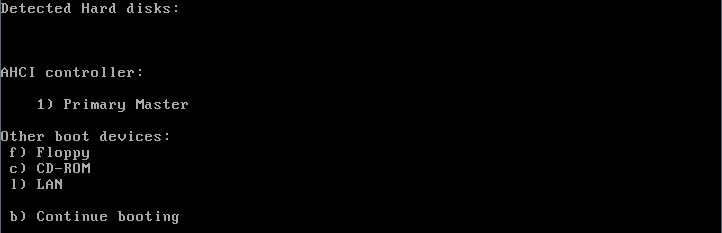 2. Вариант, необходимо зайти в BIOS. Для этого на большинстве компьютеров при включении нужно нажать «F2», «F10», либо кнопку DEL. Чтобы не прокараулить этот момент, лучше всего нажимать многократно.
2. Вариант, необходимо зайти в BIOS. Для этого на большинстве компьютеров при включении нужно нажать «F2», «F10», либо кнопку DEL. Чтобы не прокараулить этот момент, лучше всего нажимать многократно.
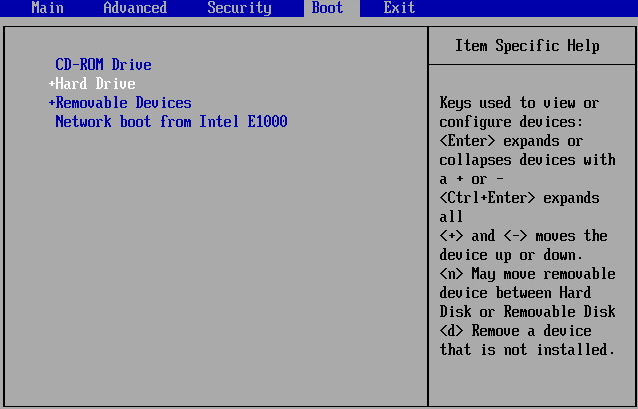 После того как параметры загрузки с носителя выставлены, система инициализирует процесс загрузки файлов для установки.
После того как параметры загрузки с носителя выставлены, система инициализирует процесс загрузки файлов для установки.
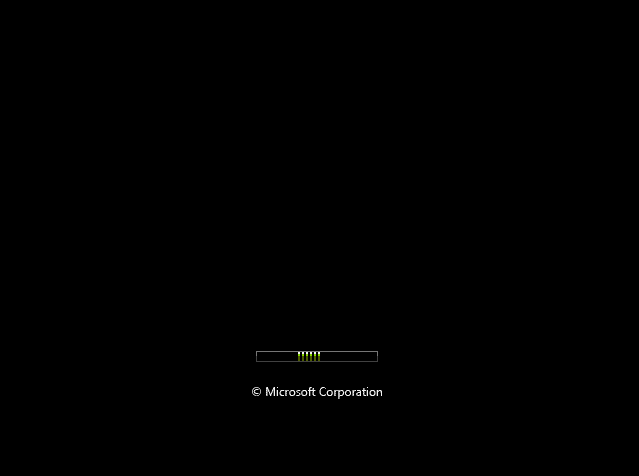 После загрузки всех компонентов, появиться дружественный интерфейс, называемый мастером установки.
После загрузки всех компонентов, появиться дружественный интерфейс, называемый мастером установки.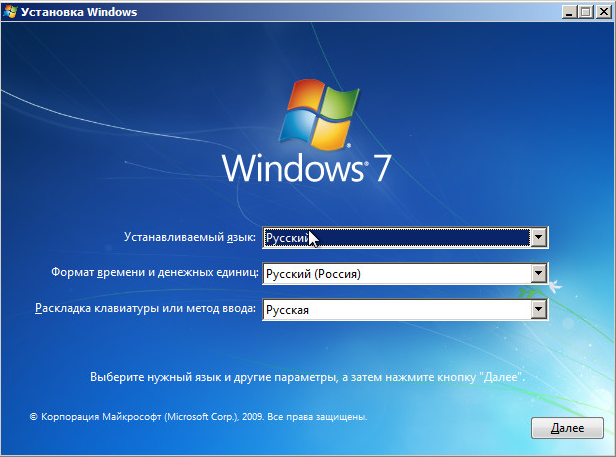 После выбора нужных нам параметров, нажимаем далее и установить.
После выбора нужных нам параметров, нажимаем далее и установить.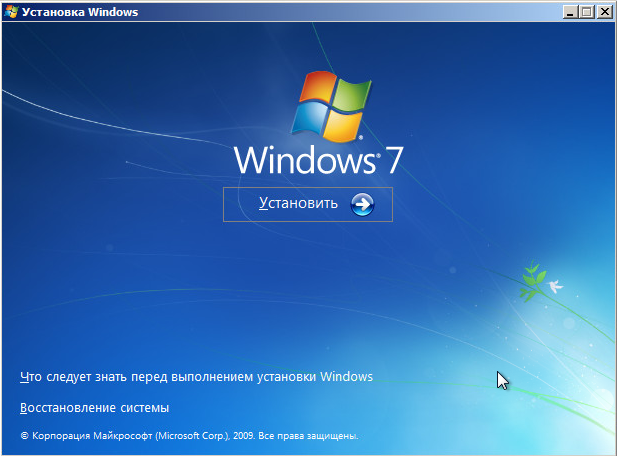 Читаем :) и соглашаемся с лицензионным соглашением.
Читаем :) и соглашаемся с лицензионным соглашением.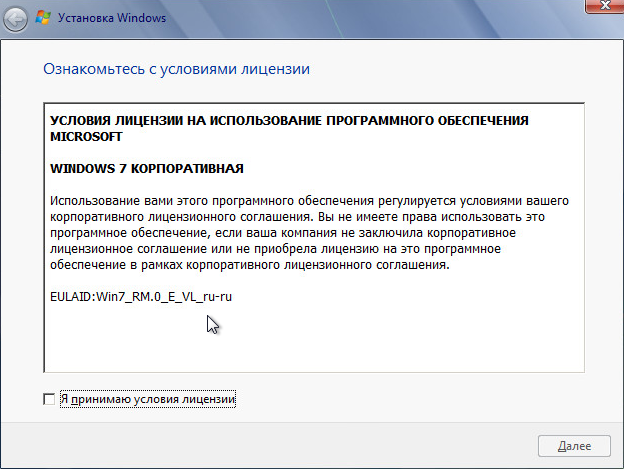 Здесь можно разбить диск на логические разделы, можно конечно и не разбивать, но чаще всего это делается для удобства и безопасности, например имеется диск объемом 1000 Гб, целесообразней всего для ОС и программ выделить 30-50 % объема остальное под логический раздел, на котором хранить информацию. В данном случае при сбое ОС, больше шансов сохранить ценную информацию.
Здесь можно разбить диск на логические разделы, можно конечно и не разбивать, но чаще всего это делается для удобства и безопасности, например имеется диск объемом 1000 Гб, целесообразней всего для ОС и программ выделить 30-50 % объема остальное под логический раздел, на котором хранить информацию. В данном случае при сбое ОС, больше шансов сохранить ценную информацию.
Создание раздела интуитивно понятно, выделяете диск, нажимаете «создать», указываете размер, нажимаете «применить». Если разбития не будет, то просто выделяете диск и нажимаете «далее», мастер установки сам разметит весь диск.
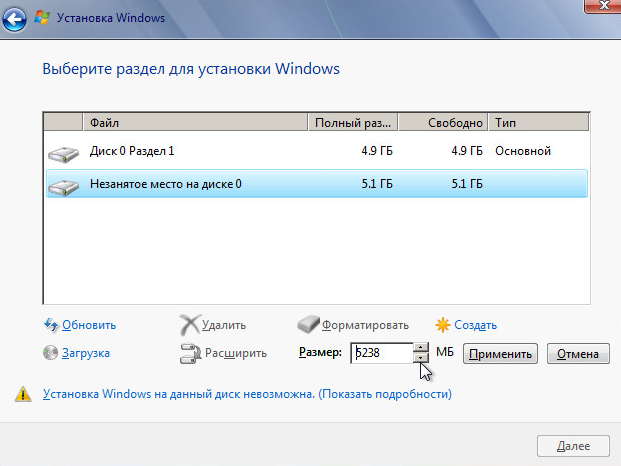 После нажатия установки, начинается процесс установки Windows 7.
После нажатия установки, начинается процесс установки Windows 7.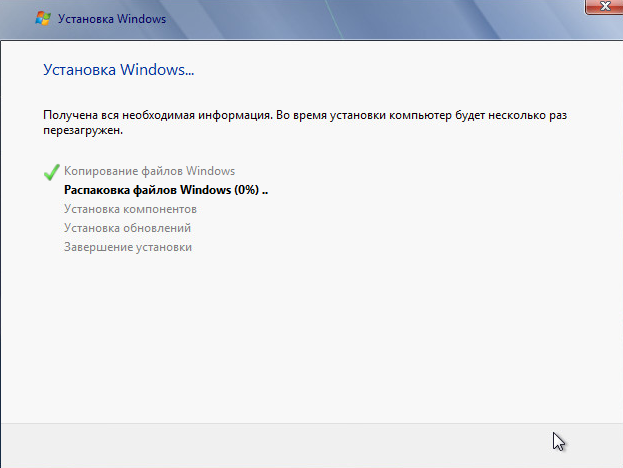 После процесса установки остается указать некоторые параметры, такие как «Имя первого пользователя»
После процесса установки остается указать некоторые параметры, такие как «Имя первого пользователя»
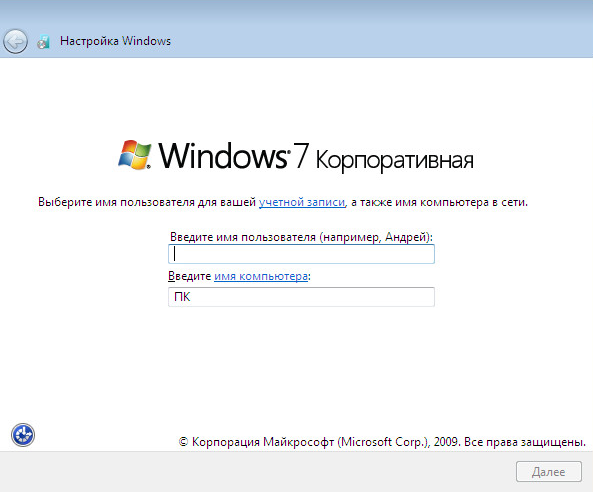 Пароль. Если он не нужен, нажимаем «Далее». В этом случае при включении компьютера не будет запрашиваться пароль. Его можно будет создать позже.
Пароль. Если он не нужен, нажимаем «Далее». В этом случае при включении компьютера не будет запрашиваться пароль. Его можно будет создать позже.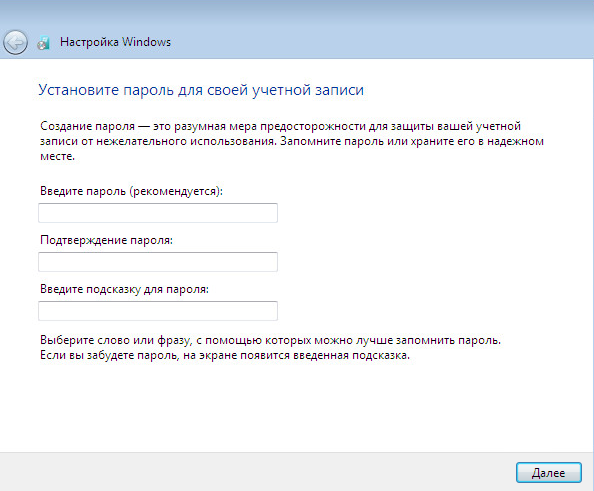 Использовать или нет рекомендуемые параметры? Если у Вас лицензионный Windows, и это не временная система, то однозначно «Да». Этим вы подтверждаете что все новые обновления будут устанавливаться по расписанию, также будет включен сервис поиска неисправностей.
Использовать или нет рекомендуемые параметры? Если у Вас лицензионный Windows, и это не временная система, то однозначно «Да». Этим вы подтверждаете что все новые обновления будут устанавливаться по расписанию, также будет включен сервис поиска неисправностей.
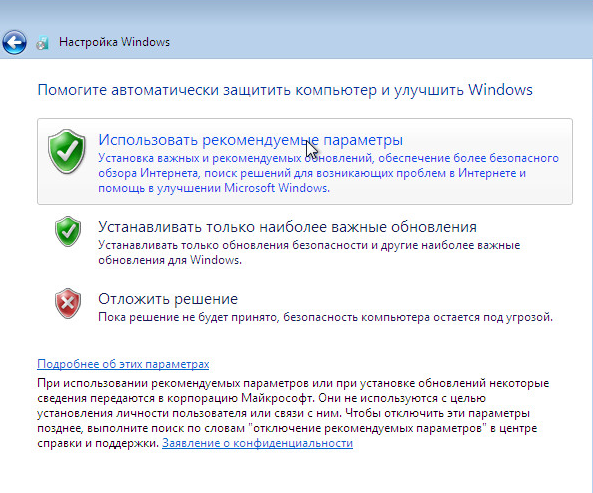 Выставляем параметры даты и времени.
Выставляем параметры даты и времени.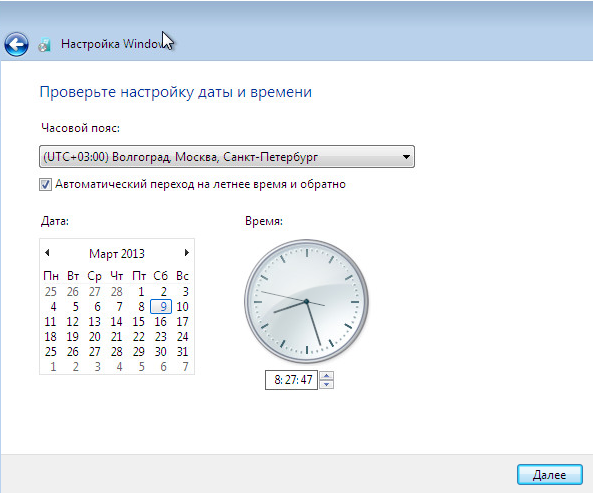 Если компьютер дома, выбираем «Домашняя сеть», при выборе этого параметра, будет предложение расшарить для данного типа сети ресурсы, такие как общие папки, принтеры и тд, для других случаев будет сгенерирован ключ доступа.
Если компьютер дома, выбираем «Домашняя сеть», при выборе этого параметра, будет предложение расшарить для данного типа сети ресурсы, такие как общие папки, принтеры и тд, для других случаев будет сгенерирован ключ доступа.
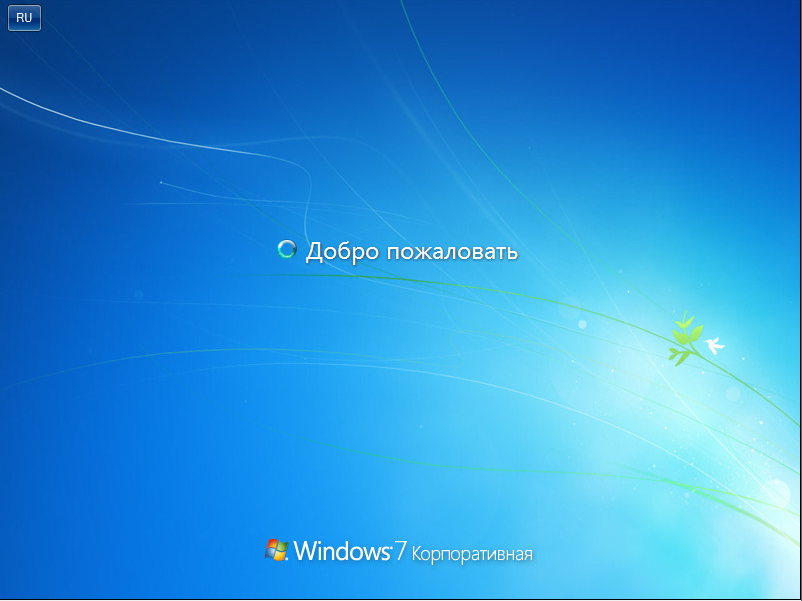 Установка завершена.
Установка завершена.

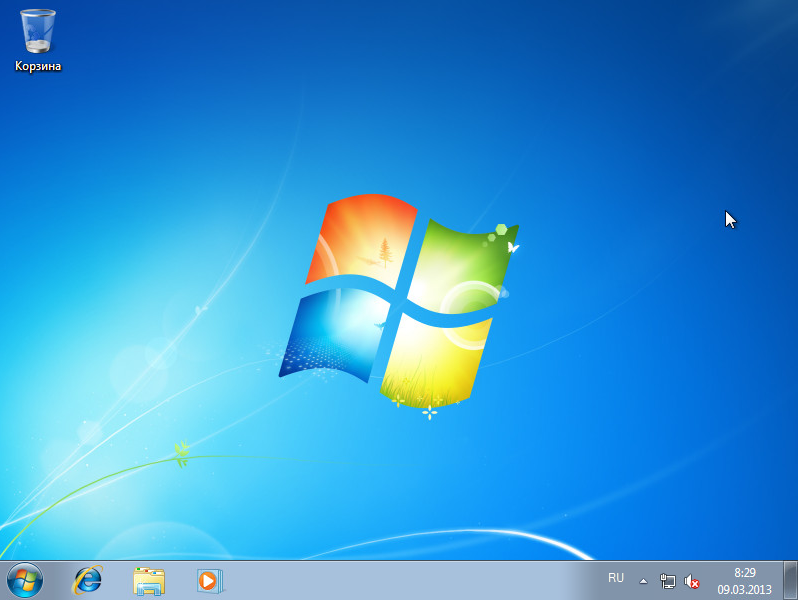
0